MATLAB 软件使用简介 轮廓线提取 实验2 图像轮廓线提取技术 实验3 RGB向量空间中的图像分割技术 实
利用Matlab提取图片曲线
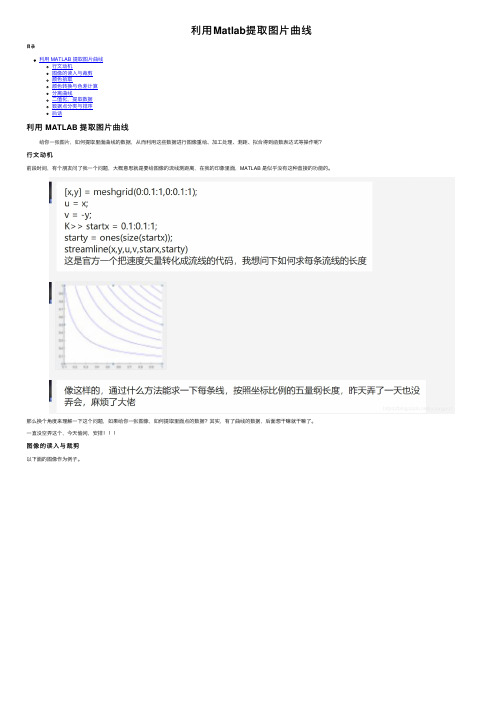
利⽤Matlab提取图⽚曲线⽬录利⽤ MATLAB 提取图⽚曲线⾏⽂动机图像的读⼊与裁剪颜⾊拾取颜⾊转换与⾊差计算分离曲线⼆值化,提取数据数据点分类与排序后话利⽤ MATLAB 提取图⽚曲线给你⼀张图⽚,如何提取⾥⾯曲线的数据,从⽽利⽤这些数据进⾏图像重绘、加⼯处理、测距、拟合得到函数表达式等操作呢?⾏⽂动机前段时间,有个朋友问了我⼀个问题,⼤概意思就是要给图像的流线测距离,在我的印象⾥⾯,MATLAB 是似乎没有这种直接的功能的。
那么换个⾓度来理解⼀下这个问题,如果给你⼀张图像,如何提取⾥⾯点的数据?其实,有了曲线的数据,后⾯想⼲嘛就⼲嘛了。
⼀直没空弄这个,今天偷闲,安排图像的读⼊与裁剪以下⾯的图像作为例⼦。
我们先导⼊图像,进⾏简单的裁剪。
为什么要裁剪呢?其实不裁剪也没关系,因为我后⾯是基于像素点的颜⾊来提取的曲线。
如果你想提取的曲线不能通过颜⾊区分,那么,最好通过裁剪,把你不想要的部分尽可能地剪掉。
%% 读⼊图⽚,展⽰,有必要的话可以适当做⼀些裁剪A = imread('a.jpg');%读取到⼀张图⽚imshow(A);A = imcrop(A);%使⽤⿏标裁剪⼀波imshow(A);[low_num,col_num,~] = size(A);颜⾊拾取观察图像发现,我们要提取的曲线是蓝⾊的,所以我希望通过颜⾊把它区分出来。
那么我们就要知道这个曲线的 RGB 值。
我希望通过⿏标点选的⽅式获取到颜⾊值。
这⾥我偷个懒,直接采⽤了开源的颜⾊提取⼯具。
这个模块不是我写的,特此声明,请尊重原创。
%% 颜⾊提取getcolor();color = color_list_temp(1,:);function getcolorglobal control;global ima;global GUI;global x_limit;global y_limit;global color;global a;global color_number;global color_list;global page;global total_page;global color_list_temp;color=[];page=1;total_page=2;color_list=[0 0 0];color_list(1,:)=[];color_number=1;rgb_type=1;%%%%%%%%%%%%%%%%%%%%%%%%%%%%%%%%%%%%%%%%%%%%%%%%%%%%%%%%%%%%%%%%%%%%%%%%%%%GUI.fig=figure('units','pixels',...'position',[350 100 800 500],...'Numbertitle','off',...'menubar','none',...'resize','off',...'name','getcolor',...'color',[0.95 0.95 0.95]);%%%%%%%%%%%%%%%%%%%%%%%%%%%%%%%%%%%%%%%%%%%%%%%%%%%%%%%%%%%%%%%%%%%%%%%%%%%uh1=uimenu('label','设置');uimenu(uh1,'label','RGB类型设置','callback',@RGBset)function RGBset(~,~)GUI.rgbfig=figure('units','pixels',...'position',[360 370 180 200],...'Numbertitle','off',...'menubar','none',...'name','RGBset',...'resize','off');GUI.axes=axes('Units','pixels',...'parent',GUI.rgbfig,...'PlotBoxAspectRatio',[1 1 1],...'Color',[0.95 0.95 0.95],...'Box','on', ...'XLim',[0 500],...'YLim',[0 500], ...'XColor',[0.95 0.95 0.95],...'YColor',[0.95 0.95 0.95],...'YDir','reverse', ...'xtick',[],'ytick',[]);GUI.checkbox1=uicontrol('parent',GUI.rgbfig,...'style','checkbox',...'string','范围:0-1',...'position',[45 150 400 30],...'fontsize',10,...'value',rgb_type,...'callback',@ifon1);GUI.checkbox255=uicontrol('parent',GUI.rgbfig,...'style','checkbox',...'string','范围:0-255',...'position',[45 120 400 30],...'fontsize',10,...'value',~rgb_type,...'callback',@ifon255);GUI.makesurebutton=uicontrol('parent',GUI.rgbfig,...'style','pushbutton',...'string','确定设置',...'position',[45 70 100 25],...'fontsize',10,...'callback',@settype);function ifon1(~,~)if(get(GUI.checkbox1,'value')==1)set(GUI.checkbox1,'value',1);set(GUI.checkbox255,'value',0);elseset(GUI.checkbox1,'value',1);endendfunction ifon255(~,~)if(get(GUI.checkbox255,'value')==1)set(GUI.checkbox255,'value',1);set(GUI.checkbox1,'value',0);elseset(GUI.checkbox255,'value',1);endendfunction settype(~,~)rgb_type=get(GUI.checkbox1,'value');if ~isempty(color)set(GUI.text2,'string',['[',num2str((color/255).*rgb_type+color.*(~rgb_type)),']']);endshow_color(page);close(GUI.rgbfig)endend %%%%%%%%%%%%%%%%%%%%%%%%%%%%%%%%%%%%%%%%%%%%%%%%%%%%%%%%%%%%%%%%%%%%%%%%%%% uh2=uimenu('label','保存');uimenu(uh2,'label','储存为mat','callback',@saveas_mat)uimenu(uh2,'label','储存为txt','callback',@saveas_txt)uimenu(uh2,'label','储存为excel','callback',@saveas_exl)uimenupic=uimenu(uh2,'label','储存为对照图');uimenu(uimenupic,'label','储存全部页码','callback',@saveas_pic_all);uimenu(uimenupic,'label','储存当前页码','callback',@saveas_pic_now);function saveas_mat(~,~)try[filename, pathname] = uiputfile({'*.mat','mat'});color_list_temp=(color_list/255).*rgb_type+color_list.*(~rgb_type);save([pathname,filename],'color_list_temp');catchendendfunction saveas_txt(~,~)try[filename, pathname] = uiputfile({'*.txt','记事本'});color_list_temp=(color_list/255).*rgb_type+color_list.*(~rgb_type);[m,n]=size(color_list_temp);fid=fopen([ pathname,filename],'w');for ii=1:mfor jj=1:nif jj==nfprintf(fid,'%d\r\n',color_list_temp(ii,jj));elsefprintf(fid,'%d\r\t',color_list_temp(ii,jj));endendendfclose(fid);catchendendfunction saveas_exl(~,~)[filename, pathname] = uiputfile({'*.xlsx','记事本'});color_list_temp=(color_list/255).*rgb_type+color_list.*(~rgb_type);xlswrite([ pathname,filename],color_list_temp)endfunction saveas_pic_all(~,~)page_with_color=total_page-1;px=50;gap_px=10;pic=ones(9*px,page_with_color*px+(page_with_color-1)*gap_px,3);for p=1:page_with_colorfor ii=(p-1)*9+1:p*9for kk=1:3if ii<=length(color_list)pic((ii-(p-1)*9-1)*px+1:(ii-(p-1)*9)*px,(p-1)*(px+gap_px)+1:(p-1)*(px+gap_px)+px,kk)=color_list(ii,kk)/255;endendendend[filename, pathname] = uiputfile({'*.jpg;*.png','All Image Files';...'*.jpg','JPG';'*.png','PNG' });imwrite(pic,[pathname,filename]);endfunction saveas_pic_now(~,~)try[m,~]=size(color_list);m=m-(page-1)*9;m(m>9)=9;px=50;pic=ones(9*px,1*px,3);if m>0for ii=(page-1)*9+1:(page-1)*9+mfor kk=1:3pic((ii-1)*px+1:ii*px,1:px,kk)=color_list(ii,kk)/255;endendelseend[filename, pathname] = uiputfile({'*.jpg;*.png','All Image Files';...'*.jpg','JPG';'*.png','PNG' });imwrite(pic,[pathname,filename]);catchendend %%%%%%%%%%%%%%%%%%%%%%%%%%%%%%%%%%%%%%%%%%%%%%%%%%%%%%%%%%%%%%%%%%%%%%%%%%% %uh3=uimenu('label','导⼊'); %%%%%%%%%%%%%%%%%%%%%%%%%%%%%%%%%%%%%%%%%%%%%%%%%%%%%%%%%%%%%%%%%%%%%%%%%%% GUI.text=uicontrol('parent',GUI.fig,...'style','text',...'string','⾊彩识别',...'horizontalalign','center',...'position',[50 440 400 30],...'backgroundcolor',[0.85 0.89 0.85],...'foregroundcolor','k',...'fontsize',15);GUI.text1=uicontrol('parent',GUI.fig,...'style','text',...'string','',...'horizontalalign','center',...'position',[460 330 100 100],...'backgroundcolor',[1 1 1],...'foregroundcolor','k',...'fontsize',10);GUI.text2=uicontrol('parent',GUI.fig,...'style','text',...'string','',...'horizontalalign','center',...'position',[350 440 210 30],...'backgroundcolor',[1 1 1],...'foregroundcolor','k',...'fontsize',10);GUI.savecolorbutton=uicontrol('parent',GUI.fig,...'style','pushbutton',...'string','储存颜⾊',...'position',[460 290 100 30],...'backgroundcolor',[0.85 0.89 0.85],...'foregroundcolor','k',...'fontsize',15,...'callback',@save_color);GUI.deletedatabutton=uicontrol('parent',GUI.fig,...'style','pushbutton',...'string','清空数据',...'position',[460 230 100 30],...'backgroundcolor',[0.8 0.9 0.9],...'foregroundcolor','k',...'fontsize',15,...'callback',@clear_data);GUI.deletepicbutton=uicontrol('parent',GUI.fig,...'style','pushbutton',...'string','删除图⽚',...'position',[460 180 100 30],...'backgroundcolor',[0.8 0.9 0.9],...'foregroundcolor','k',...'fontsize',15,...'callback',@delete_pic);GUI.getcapbutton=uicontrol('parent',GUI.fig,...'style','pushbutton',...'string','屏幕截图',...'position',[460 130 100 30],...'backgroundcolor',[0.8 0.9 0.9],...'foregroundcolor','k',...'fontsize',15,...'callback',@get_capture);GUI.getpicbutton=uicontrol('parent',GUI.fig,...'style','pushbutton',...'string','读取图⽚',...'position',[460 80 100 30],...'backgroundcolor',[0.8 0.9 0.9],...'foregroundcolor','k',...'fontsize',15,...'callback',@getImage);GUI.getcolorbutton=uicontrol('parent',GUI.fig,...'style','pushbutton',...'tag','recc',...'string','获取颜⾊',...'position',[460 30 100 30],...'backgroundcolor',[0.8 0.9 0.9],...'foregroundcolor','k',...'fontsize',15,...'callback',@get_color); %%%%%%%%%%%%%%%%%%%%%%%%%%%%%%%%%%%%%%%%%%%%%%%%%%%%%%%%%%%%%%%%%%%%%%%%%%% for i=1:9GUI.text=uicontrol('parent',GUI.fig,...'tag',num2str(i),...'style','text',...'string','',...'horizontalalign','left',...'position',[600 440-40*(i-1) 30 30],...'backgroundcolor',[1 1 1],...'foregroundcolor','k',...'fontsize',10);endfor i=1:9GUI.text=uicontrol('parent',GUI.fig,...'tag',[num2str(i),'t'],...'style','text',...'string','',...'horizontalalign','center',...'position',[640 440-40*(i-1) 150 30],...'backgroundcolor',[1 1 1],...'foregroundcolor','k',...'fontsize',8);end %%%%%%%%%%%%%%%%%%%%%%%%%%%%%%%%%%%%%%%%%%%%%%%%%%%%%%%%%%%%%%%%%%%%%%%%%%% GUI.inputbutton=uicontrol('parent',GUI.fig,...'style','pushbutton',...'string','清除最后⼀个颜⾊',...'position',[600 80 190 30],...'backgroundcolor',[0.85 0.89 0.85],...'foregroundcolor','k',...'fontsize',15,...'callback',@delete_last);%GUI.inputbutton=uicontrol('parent',GUI.fig,...%'style','pushbutton',...%'string','导出数据',...%'position',[600 30 190 30],...%'backgroundcolor',[0.85 0.89 0.85],...%'foregroundcolor','k',...%'fontsize',15,...%'callback',@output_data); %%%%%%%%%%%%%%%%%%%%%%%%%%%%%%%%%%%%%%%%%%%%%%%%%%%%%%%%%%%%%%%%%%%%%%%%%%% GUI.lpbutton=uicontrol('parent',GUI.fig,...'style','pushbutton',...'string','<上⼀页',...'position',[600 30 70 30],...'backgroundcolor',[0.85 0.85 0.85],...'foregroundcolor','k',...'fontsize',12,...'callback',@lastpage);GUI.npbutton=uicontrol('parent',GUI.fig,...'style','pushbutton',...'string','下⼀页>',...'position',[720 30 70 30],...'backgroundcolor',[0.85 0.85 0.85],...'foregroundcolor','k',...'fontsize',12,...'callback',@nextpage);GUI.page=uicontrol('parent',GUI.fig,...'style','text',...'string',[num2str(page),'/',num2str(total_page)],...'horizontalalign','center',...'position',[670 30 50 27],...'backgroundcolor',[0.95 0.95 0.95],...'foregroundcolor','k',...'fontsize',12);function lastpage(~,~)page=page-1;page(page<1)=1;set(GUI.page,'string',[num2str(page),'/',num2str(total_page)]);show_color(page);endfunction nextpage(~,~)page=page+1;page(page>total_page)=total_page;set(GUI.page,'string',[num2str(page),'/',num2str(total_page)]);show_color(page);end %%%%%%%%%%%%%%%%%%%%%%%%%%%%%%%%%%%%%%%%%%%%%%%%%%%%%%%%%%%%%%%%%%%%%%%%%%% GUI.axes=axes('Units','pixels',...'PlotBoxAspectRatio',[1 1 1],...'Position',[50 30 400 400],...'Color',[0.98 0.98 0.98],...'Box','on', ...'XLim',[0 500],...'YLim',[0 500], ...'XColor','w','YColor','w',...'YDir','reverse', ...'Tag','picbagaxes',...'xtick',[],'ytick',[]);hold on; %%%%%%%%%%%%%%%%%%%%%%%%%%%%%%%%%%%%%%%%%%%%%%%%%%%%%%%%%%%%%%%%%%%%%%%%%%% %function output_data(~,~)%if color_number>1%disp(color_list)%end%endfunction show_color(cur_page)len_list=size(color_list,1);for ii=(cur_page-1)*9+1:(cur_page-1)*9+9if(ii<=len_list)set(findobj('tag',num2str(ii-(cur_page-1)*9)),'backgroundcolor',color_list(ii,:)/255)set(findobj('tag',[num2str(ii-(cur_page-1)*9),'t']),'string',['[',num2str((color_list(ii,:)/255).*rgb_type+color_list(ii,:).*(~rgb_type)),']'])elseset(findobj('tag',num2str(ii-(cur_page-1)*9)),'backgroundcolor',[1 1 1])set(findobj('tag',[num2str(ii-(cur_page-1)*9),'t']),'string','')endendendfunction save_color(~,~)if ~isempty(get(GUI.text2,'string'))%set(findobj('tag',num2str(color_number)),'backgroundcolor',color/255)%set(findobj('tag',[num2str(color_number),'t']),'string',['[',num2str((color/255).*rgb_type+color.*(~rgb_type)),']'])color_list(color_number,:)=color;%(color/255).*rgb_type+color.*(~rgb_type);color_number=color_number+1;if color_number-1>(total_page-1)*9page=ceil(color_number/9);total_page=total_page+1;set(GUI.page,'string',[num2str(page),'/',num2str(total_page)]);endshow_color(page)endendfunction delete_last(~,~)if color_number>=1%set(findobj('tag',num2str(color_number-1)),'backgroundcolor',[1 1 1])%set(findobj('tag',[num2str(color_number-1),'t']),'string','')color_list(end,:)=[];color_number=color_number-1;if color_number-2<=(total_page-2)*9page=ceil((color_number-1)/9);total_page=total_page-1;set(GUI.page,'string',[num2str(page),'/',num2str(total_page)]);endshow_color(page)endendfunction delete_pic(~,~)control=0;set(findobj('Tag','picbagaxes'),...'XLim',[0 500],...'YLim',[0 500],...'Position',[50 30 400 400],...'Color',[0.98 0.98 0.98]);delete(a);endfunction clear_data(~,~)control=0;set(GUI.text1,'backgroundcolor',[1 1 1]);set(GUI.text2,'string','');set(findobj('Tag','picbagaxes'),...'XLim',[0 500],...'YLim',[0 500],...'Position',[50 30 400 400],...'Color',[0.98 0.98 0.98]);set(findobj('tag','recc'),'string','获取颜⾊');delete(a);endfunction get_color(~,~)if control==0set(GUI.text1,'backgroundcolor',[1 1 1]);set(GUI.text2,'string','');endcontrol=1;set(gcf,'WindowButtonMotionFcn',@whilemovefcn)set(gcf,'WindowButtonDownFcn',@whileclickfcn)end %%%%%%%%%%%%%%%%%%%%%%%%%%%%%%%%%%%%%%%%%%%%%%%%%%%%%%%%%%%%%%%%%%%%%%%%%%% function whilemovefcn(~,~)xy=get(gca,'CurrentPoint');x=xy(1,2);y=xy(1,1);if x<=x_limit&&y<=y_limit&&x>=0&&y>=0x(x>x_limit)=x_limit;y(y>y_limit)=y_limit;x(x<1)=1;y(y<1)=1;x=round(x);y=round(y);if control==1color=double([ima(x,y,1),ima(x,y,2),ima(x,y,3)]);set(GUI.text1,'backgroundcolor',color/255);set(GUI.text2,'string',['[',num2str((color/255).*rgb_type+color.*(~rgb_type)),']']);endelseif control==1set(GUI.text1,'backgroundcolor',[1 1 1]);set(GUI.text2,'string','');endendendfunction whileclickfcn(~,~)xy=get(gca,'CurrentPoint');x=xy(1,2);y=xy(1,1);if x<=x_limit&&y<=y_limit&&x>=0&&y>=0control=0;set(GUI.text1,'backgroundcolor',color/255);set(GUI.text2,'string',['[',num2str((color/255).*rgb_type+color.*(~rgb_type)),']']);set(findobj('tag','recc'),'string','继续取⾊');%disp(color/255)endend %%%%%%%%%%%%%%%%%%%%%%%%%%%%%%%%%%%%%%%%%%%%%%%%%%%%%%%%%%%%%%%%%%%%%%%%%%% function get_capture(~,~)screensize=get(0,'screensize');screensize=1.5*screensize;robot=java.awt.Robot();rectangle=java.awt.Rectangle();rectangle.x=0;rectangle.y=0;rectangle.width=screensize(3);rectangle.height=screensize(4);image=robot.createScreenCapture(rectangle);data=image.getData();temp=zeros(screensize(3)*screensize(4)*3,1);temp=data.getPixels(0,0,screensize(3),screensize(4),temp);temp=uint8(temp);R=temp(1:3:end);G=temp(2:3:end);B=temp(3:3:end);R=reshape(R,[screensize(3),screensize(4)]);G=reshape(G,[screensize(3),screensize(4)]);B=reshape(B,[screensize(3),screensize(4)]);R=R';G=G';B=B';x_limit=screensize(4);y_limit=screensize(3);leng=max([x_limit,y_limit]);set(findobj('Tag','picbagaxes'),...'XLim',[0 leng],...'YLim',[0 leng]);ima=cat(3,R,G,B);delete(a);a=imshow(ima);endfunction getImage(~,~)warning off;try[filename, pathname] = uigetfile({'*.jpg;*.tif;*.png;*.gif','All Image Files';...'*.*','All Files' });ima = imread([ pathname,filename]);[x,y,~]=size(ima);x_limit=x;y_limit=y;leng=max([x_limit,y_limit]);set(findobj('Tag','picbagaxes'),...'XLim',[0 leng],...'YLim',[0 leng]);delete(a);a=imshow(ima);catchendendend颜⾊转换与⾊差计算⽤ RGB ⽐较颜⾊之间的相似度时,存在很⼤的问题,不建议直接使⽤,因为往往⼀个通道的⼀点改变,会导致最后融合在⼀起的颜⾊发⽣巨⼤变化,⽽如果三个通道的同时改变,却只会使最后的明暗发⽣变化,⾊调并不会产⽣巨⼤变化。
Matlab中的图像分析与特征提取方法介绍

Matlab中的图像分析与特征提取方法介绍引言近年来,数字图像处理在计算机视觉、医学图像分析和模式识别等领域中得到了广泛应用。
而Matlab作为一种强大的数值计算和图像处理工具,提供了丰富的函数库和工具箱,方便用户进行图像的分析与特征提取。
本文将介绍Matlab中常用的图像分析与特征提取方法,帮助读者更好地理解和应用这些技术。
一、图像分析方法1.图像增强技术图像增强是指对图像进行亮度、对比度、锐化等方面的调整,以提高图像的质量和可视性。
Matlab中提供了丰富的图像增强函数,如直方图均衡化、自适应直方图均衡化、对数变换、伽马变换等。
这些函数可以根据图像的特点和需求,调整图像的灰度分布,增强图像的细节和对比度,使图像更加清晰和易于分析。
2.边缘检测技术边缘检测是图像分析的重要步骤,用于发现图像中物体的边界。
Matlab中提供了多种边缘检测算法,如Sobel、Prewitt、Canny等。
这些算法基于不同的原理和计算方法,能够有效地提取图像中的边缘信息。
用户可以根据不同的应用场景选择适合的边缘检测算法,并调整参数以达到最佳的检测效果。
3.目标检测技术目标检测是指在图像中自动地识别和定位特定的目标。
Matlab中提供了多种目标检测算法,如Haar特征、HOG特征、SURF特征等。
这些算法基于不同的特征描述子和分类器,能够在图像中检测出感兴趣的目标。
用户可以根据需要提供训练样本并调整参数,训练自己的目标检测器。
二、特征提取方法1.颜色特征提取颜色是图像中重要的信息特征之一,能够用于图像分类、目标检测等任务。
Matlab中提供了多种颜色特征提取方法,如RGB颜色直方图、HSV颜色直方图、颜色矩等。
这些方法能够对图像中的颜色进行分析和描述,提取出图像的颜色特征,为后续的任务提供有价值的信息。
2.纹理特征提取纹理是指图像中的重复或规则的局部结构。
纹理特征提取能够有效地描述图像的纹理信息,用以区分不同的物体或场景。
巧用matlab提取图片中的曲线数据(修订版)
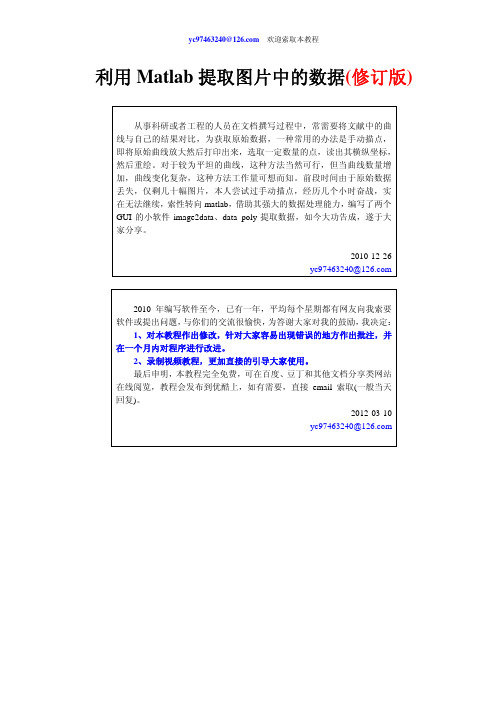
利用Matlab提取图片中的数据(修订版)从事科研或者工程的人员在文档撰写过程中,常需要将文献中的曲线与自己的结果对比,为获取原始数据,一种常用的办法是手动描点,即将原始曲线放大然后打印出来,选取一定数量的点,读出其横纵坐标,然后重绘。
对于较为平坦的曲线,这种方法当然可行,但当曲线数量增加,曲线变化复杂,这种方法工作量可想而知。
前段时间由于原始数据丢失,仅剩几十幅图片,本人尝试过手动描点,经历几个小时奋战,实在无法继续,索性转向matlab,借助其强大的数据处理能力,编写了两个GUI的小软件image2data、data_poly提取数据,如今大功告成,遂于大家分享。
2010-12-26yc97463240@2010年编写软件至今,已有一年,平均每个星期都有网友向我索要软件或提出问题,与你们的交流很愉快,为答谢大家对我的鼓励,我决定:1、对本教程作出修改,针对大家容易出现错误的地方作出批注,并在一个月内对程序进行改进。
2、录制视频教程,更加直接的引导大家使用。
最后申明,本教程完全免费,可在百度、豆丁和其他文档分享类网站在线阅览,教程会发布到优酷上,如有需要,直接email索取(一般当天回复)。
2012-03-10yc97463240@本文分三部分:1、数据提取实验演示;2、软件编写要点;3、附录。
关心使用操作的朋友请看第一部分,有兴趣钻研代码的朋友请看第二部分,本软件以功能实现为主,界面和操作方面略有不适,尽请谅解。
1、数据提取演示实验原始数据来源:安华高科技数据手册(HSMP-38XX and HSMP-48XX Series),如图1所示。
目标曲线:提取1MHz频率下的PIN二极管电容与反偏电压之间关系曲线。
图1 包含目标曲线的原始图像实验步骤:Step1:制作jpg图片方法:利用PPT的图片另存功能制作jpg图片,本方法具有普遍性。
首先从pdf中copy图1,即上述包含数据坐标的曲线,然后paste到ppt的空白页面,最后调整图片大小,另存为 figure1.jpg,如图2所示。
计算机视觉中的轮廓线提取技术
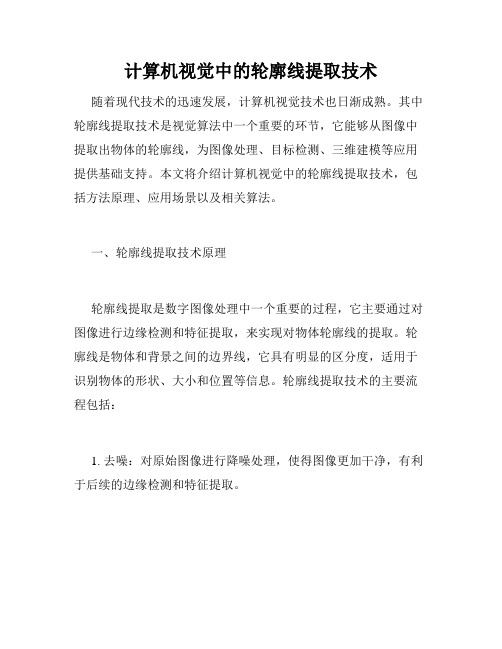
计算机视觉中的轮廓线提取技术随着现代技术的迅速发展,计算机视觉技术也日渐成熟。
其中轮廓线提取技术是视觉算法中一个重要的环节,它能够从图像中提取出物体的轮廓线,为图像处理、目标检测、三维建模等应用提供基础支持。
本文将介绍计算机视觉中的轮廓线提取技术,包括方法原理、应用场景以及相关算法。
一、轮廓线提取技术原理轮廓线提取是数字图像处理中一个重要的过程,它主要通过对图像进行边缘检测和特征提取,来实现对物体轮廓线的提取。
轮廓线是物体和背景之间的边界线,它具有明显的区分度,适用于识别物体的形状、大小和位置等信息。
轮廓线提取技术的主要流程包括:1. 去噪:对原始图像进行降噪处理,使得图像更加干净,有利于后续的边缘检测和特征提取。
2. 边缘检测:经过降噪后,对图像进行边缘检测,以便提取出物体的轮廓线。
边缘检测算法主要有Sobel算子、Canny算子、Laplacian算子等。
3. 特征提取:提取边缘点,将其组成闭合的轮廓线。
常用的特征提取算法有霍夫变换、最大连通区域分析等。
二、轮廓线提取算法1. Sobel算子Sobel算子是一种边缘检测算法,在数字图像处理中广泛应用。
该算法通过对图像进行卷积操作,来提取出图像中的边缘点。
Sobel算子具有简单、易于实现的特点,但是提取出的边缘点可能不够准确,容易受到噪声的影响。
2. Canny算子Canny算子是一种比较常用的边缘检测算法,它对图像进行多次卷积操作,以提取出图像中的边缘点。
Canny算子具有高灵敏度和低误检率的特点,可以有效地提取出物体的轮廓线,受到很广泛的应用。
3. Laplacian算子Laplacian算子是一种利用二阶偏导数求解的边缘检测算法,它主要通过对图像进行拉普拉斯滤波,来提取出图像中的边缘点。
Laplacian算子具有灵敏度高、响应速度快的特点,但是容易受到噪声的干扰。
三、轮廓线提取技术的应用场景轮廓线提取技术可以应用于多个领域,如图像处理、目标检测、三维建模等。
matlab边缘提取及拟合

matlab边缘提取及拟合边缘提取及拟合是数字图像处理中的一个重要的步骤。
边缘可以用于图像分割、物体识别、目标跟踪等领域。
本文将介绍边缘提取的常用方法以及拟合方法,并结合MATLAB代码进行讲解。
一、边缘提取方法1. Sobel算子Sobel算子是一种基于梯度的边缘检测算法,其原理是利用像素点周围的灰度值来计算梯度,从而得到边缘。
在MATLAB中,可以使用imgradient函数实现Sobel算子。
代码示例:I = imread('lena.png');[Gx, Gy] = imgradientxy(I);[Gmag, Gdir] = imgradient(Gx, Gy);imshowpair(Gmag, Gdir, 'montage');2. Canny算子Canny算子是一种基于多级阈值的边缘检测算法,其原理是先通过高斯滤波器对图像进行平滑处理,然后计算梯度,再进行非极大值抑制和双阈值分割,最后得到边缘。
在MATLAB中,可以使用edge函数实现Canny算子。
代码示例:I = imread('lena.png');BW = edge(I, 'canny');imshow(BW);二、拟合方法1. 直线拟合直线拟合是一种常用的边缘拟合方法,其原理是通过最小二乘法对边缘点进行拟合,从而得到一条直线。
在MATLAB中,可以使用polyfit函数实现直线拟合。
代码示例:I = imread('lena.png');BW = edge(I, 'canny');[H, T, R] = hough(BW);P = houghpeaks(H, 10);lines = houghlines(BW, T, R, P);imshow(I), hold onmax_len = 0;for k = 1:length(lines)xy = [lines(k).point1; lines(k).point2];plot(xy(:,1),xy(:,2),'LineWidth',2,'Color','green');% Plot beginnings and ends of linesplot(xy(1,1),xy(1,2),'x','LineWidth',2,'Color','yellow');plot(xy(2,1),xy(2,2),'x','LineWidth',2,'Color','red');% Determine the endpoints of the longest line segmentlen = norm(lines(k).point1 - lines(k).point2);if ( len > max_len)max_len = len;xy_long = xy;endend2. 圆拟合圆拟合是一种边缘拟合方法,其原理是通过最小二乘法对边缘点进行拟合,从而得到一个圆。
matlab机器人工具箱工作空间边界曲线提取
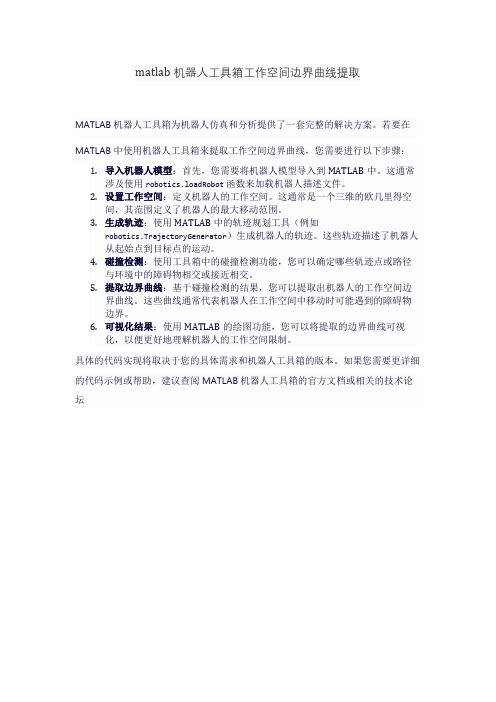
matlab机器人工具箱工作空间边界曲线提取
MATLAB机器人工具箱为机器人仿真和分析提供了一套完整的解决方案。
若要在MATLAB中使用机器人工具箱来提取工作空间边界曲线,您需要进行以下步骤:
1.导入机器人模型:首先,您需要将机器人模型导入到MATLAB中。
这通常
涉及使用robotics.loadRobot函数来加载机器人描述文件。
2.设置工作空间:定义机器人的工作空间。
这通常是一个三维的欧几里得空
间,其范围定义了机器人的最大移动范围。
3.生成轨迹:使用MATLAB中的轨迹规划工具(例如
robotics.TrajectoryGenerator)生成机器人的轨迹。
这些轨迹描述了机器人从起始点到目标点的运动。
4.碰撞检测:使用工具箱中的碰撞检测功能,您可以确定哪些轨迹点或路径
与环境中的障碍物相交或接近相交。
5.提取边界曲线:基于碰撞检测的结果,您可以提取出机器人的工作空间边
界曲线。
这些曲线通常代表机器人在工作空间中移动时可能遇到的障碍物
边界。
6.可视化结果:使用MATLAB的绘图功能,您可以将提取的边界曲线可视
化,以便更好地理解机器人的工作空间限制。
具体的代码实现将取决于您的具体需求和机器人工具箱的版本。
如果您需要更详细的代码示例或帮助,建议查阅MATLAB机器人工具箱的官方文档或相关的技术论坛。
实验二 Matlab图像工具箱的使用

实验二Matlab图像工具箱的使用一、实验目的该实验为验证性实验。
目的是通过实验使学生了解Matlab语言,熟悉并掌握Matlab中有关图像处理的常用语句,熟悉Matlab使用技巧,能够用Matlab 语言熟练地对数字图像进行各种处理。
二、实验要求1、实验前要做好充分准备,包括:复习实验所涉及的知识点,掌握Matlab 编程语言和调试环境。
2、实验时注意记录实验过程中产生的数据、出现的问题及解决问题的方法。
3、理论联系实际,认真分析实验结果,回答思考题。
4、实验后完成实验报告,并附相关截图。
三、实验环境计算机(安装Visual C++ 6.0和Matlab 6.5以上版本)四、实验验证原理常用的Matlab图像处理命令①imread功能:从图形文件中读取图像语法:A=imread(filename,fmt)②imwrite功能:把图像写入图形文件中语法:imwrite(A,filename,fmt)③imshow功能:显示图像语法:imshow(A)④im2uint8功能:转换图像矩阵为8位无符号整型语法:B=im2uint8(A)⑤im2double功能:转换图像矩阵为取值范围在[0 1]的双精度型语法:B=im2double(A)⑥plot(x,y)功能:绘制二维图形的函数, 若X,Y是向量,必须具有相同的维数,且必须同是行向量或同是列向量,则以第一个变量为横坐标,以第二个变量为纵坐标。
语法:plot(x,y)五、实验内容与步骤1、用Matlab编写程序,读出标准图像lena.bmp,并在窗口显示。
a=imread('lena.bmp')imshow(a)2、读出该图像中第125行中第125~174列的元素值,将其存储在文件中。
a=imread('lena.bmp');a=a(125,125:174);save ab=reshape(a,5,10)3、绘制lena图像的直方图。
5-轮廓线的提取
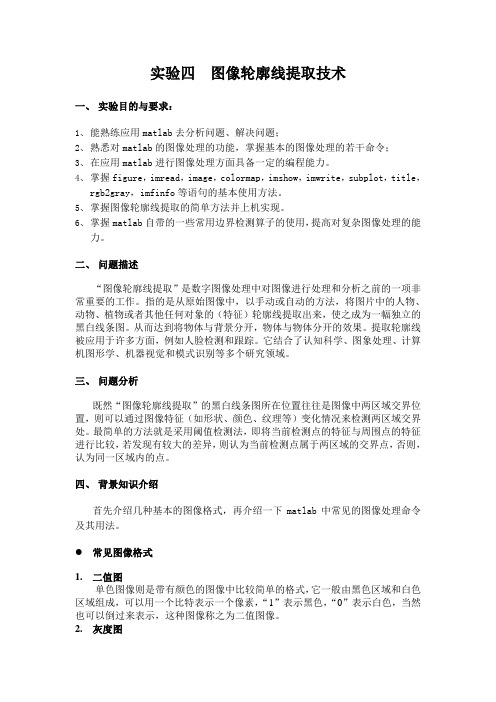
实验四图像轮廓线提取技术一、实验目的与要求:1、能熟练应用matlab去分析问题、解决问题;2、熟悉对matlab的图像处理的功能,掌握基本的图像处理的若干命令;3、在应用matlab进行图像处理方面具备一定的编程能力。
4、掌握figure,imread,image,colormap,imshow,imwrite,subplot,title,rgb2gray,imfinfo等语句的基本使用方法。
5、掌握图像轮廓线提取的简单方法并上机实现。
6、掌握matlab自带的一些常用边界检测算子的使用,提高对复杂图像处理的能力。
二、问题描述“图像轮廓线提取”是数字图像处理中对图像进行处理和分析之前的一项非常重要的工作。
指的是从原始图像中,以手动或自动的方法,将图片中的人物、动物、植物或者其他任何对象的(特征)轮廓线提取出来,使之成为一幅独立的黑白线条图。
从而达到将物体与背景分开,物体与物体分开的效果。
提取轮廓线被应用于许多方面,例如人脸检测和跟踪。
它结合了认知科学、图象处理、计算机图形学、机器视觉和模式识别等多个研究领域。
三、问题分析既然“图像轮廓线提取”的黑白线条图所在位置往往是图像中两区域交界位置,则可以通过图像特征(如形状、颜色、纹理等)变化情况来检测两区域交界处。
最简单的方法就是采用阈值检测法,即将当前检测点的特征与周围点的特征进行比较,若发现有较大的差异,则认为当前检测点属于两区域的交界点,否则,认为同一区域内的点。
四、背景知识介绍首先介绍几种基本的图像格式,再介绍一下matlab中常见的图像处理命令及其用法。
常见图像格式1.二值图单色图像则是带有颜色的图像中比较简单的格式,它一般由黑色区域和白色区域组成,可以用一个比特表示一个像素,“1”表示黑色,“0”表示白色,当然也可以倒过来表示,这种图像称之为二值图像。
2.灰度图我们也可以用8个比特(一个字节)表示一个像素,相当于把黑和白等分为256个级别,“0”表示为黑,“255”表示为白,该字节的数值表示相应像素值的灰度值或亮度值,数值越接近“0”,对应像素点越黑,相反,则对应像素点越白,此种图像我们一般称之为灰度图像。
matlab提取图像轮廓(图像边缘提取)

matlab提 取 图 像 轮 廓 ( 图 像 边 缘 提 取 )
利用edge()函数提取图像轮廓,绘制出对象的边界和提取边界坐标信息,matlab实现代码如下:
close all;clear all;clc; % 提取图像轮廓,提取图像边缘 I = imread('yifu.jpg'); c = im2bw(I,graythresh(I)); figure; subplot(131);imshow(I); c = flipud(c); %实现矩阵c上下翻转 b = edge(c,'canny'); [u,v] = find(b); %返回边界矩阵b中非零元素的位置 xp = v; %行值v赋给xp yp = u; %列值u赋给yp x0 = mean([min(xp),max(xp)]); %x0为行值的均值 y0 = mean([min(yp),max(yp)]); %y0为列值得均值 xp1 = xp-x0; yp1 = yp-y0; [cita,r] = cart2pol(xp1,yp1); q = sortrows([cita,r]); %从r列开始比较数值并按升序排序 cita = q(:,1); %赋角度Байду номын сангаас r = q(:,2); %赋半径模值 subplot(132);polar(cita,r); %画极坐标下的轮廓图 [x,y] = pol2cart(cita,r); x = x+x0; y = y+y0; subplot(133);plot(x,y);axis equal;
程序运行结果:
matlab边界提取
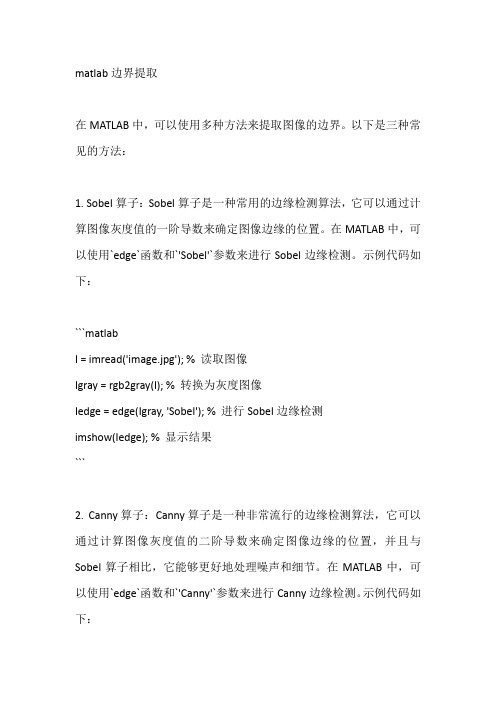
matlab边界提取在MATLAB中,可以使用多种方法来提取图像的边界。
以下是三种常见的方法:1. Sobel算子:Sobel算子是一种常用的边缘检测算法,它可以通过计算图像灰度值的一阶导数来确定图像边缘的位置。
在MATLAB中,可以使用`edge`函数和`'Sobel'`参数来进行Sobel边缘检测。
示例代码如下:```matlabI = imread('image.jpg'); % 读取图像Igray = rgb2gray(I); % 转换为灰度图像Iedge = edge(Igray, 'Sobel'); % 进行Sobel边缘检测imshow(Iedge); % 显示结果```2. Canny算子:Canny算子是一种非常流行的边缘检测算法,它可以通过计算图像灰度值的二阶导数来确定图像边缘的位置,并且与Sobel算子相比,它能够更好地处理噪声和细节。
在MATLAB中,可以使用`edge`函数和`'Canny'`参数来进行Canny边缘检测。
示例代码如下:```matlabI = imread('image.jpg'); % 读取图像Igray = rgb2gray(I); % 转换为灰度图像Iedge = edge(Igray, 'Canny'); % 进行Canny边缘检测imshow(Iedge); % 显示结果```3. Laplacian算子:Laplacian算子是一种基于二阶导数的边缘检测算法,它可以通过计算图像灰度值的二阶导数来确定图像中的边缘。
在MATLAB中,可以使用`fspecial`函数生成Laplacian算子的核,然后使用`imfilter`函数对图像进行卷积操作。
示例代码如下:```matlabI = imread('image.jpg'); % 读取图像Igray = rgb2gray(I); % 转换为灰度图像Laplacian = fspecial('laplacian'); % 生成Laplacian算子的核Iedge = imfilter(Igray, Laplacian); % 进行Laplacian边缘检测imshow(Iedge); % 显示结果```这些方法都有其适用范围和局限性,请根据实际情况选择最适合的方法。
matlab提取轮廓线 candy算法控制
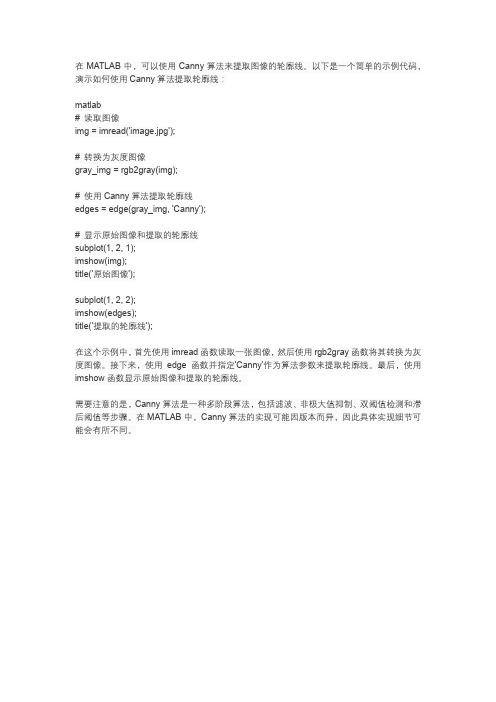
在MATLAB中,可以使用Canny算法来提取图像的轮廓线。
以下是一个简单的示例代码,演示如何使用Canny算法提取轮廓线:
matlab
# 读取图像
img = imread('image.jpg');
# 转换为灰度图像
gray_img = rgb2gray(img);
# 使用Canny算法提取轮廓线
edges = edge(gray_img, 'Canny');
# 显示原始图像和提取的轮廓线
subplot(1, 2, 1);
imshow(img);
title('原始图像');
subplot(1, 2, 2);
imshow(edges);
title('提取的轮廓线');
在这个示例中,首先使用imread函数读取一张图像,然后使用rgb2gray函数将其转换为灰度图像。
接下来,使用edge函数并指定'Canny'作为算法参数来提取轮廓线。
最后,使用imshow函数显示原始图像和提取的轮廓线。
需要注意的是,Canny算法是一种多阶段算法,包括滤波、非极大值抑制、双阈值检测和滞后阈值等步骤。
在MATLAB中,Canny算法的实现可能因版本而异,因此具体实现细节可能会有所不同。
学会使用MATLAB进行图像处理与分析的实用技巧
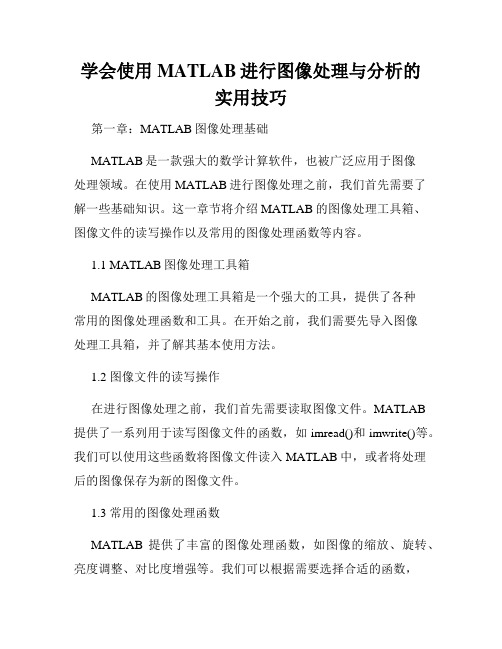
学会使用MATLAB进行图像处理与分析的实用技巧第一章:MATLAB图像处理基础MATLAB是一款强大的数学计算软件,也被广泛应用于图像处理领域。
在使用MATLAB进行图像处理之前,我们首先需要了解一些基础知识。
这一章节将介绍MATLAB的图像处理工具箱、图像文件的读写操作以及常用的图像处理函数等内容。
1.1 MATLAB图像处理工具箱MATLAB的图像处理工具箱是一个强大的工具,提供了各种常用的图像处理函数和工具。
在开始之前,我们需要先导入图像处理工具箱,并了解其基本使用方法。
1.2 图像文件的读写操作在进行图像处理之前,我们首先需要读取图像文件。
MATLAB提供了一系列用于读写图像文件的函数,如imread()和imwrite()等。
我们可以使用这些函数将图像文件读入MATLAB中,或者将处理后的图像保存为新的图像文件。
1.3 常用的图像处理函数MATLAB提供了丰富的图像处理函数,如图像的缩放、旋转、亮度调整、对比度增强等。
我们可以根据需要选择合适的函数,对图像进行相应的处理操作。
此外,还有一些特殊的图像处理函数,如图像的边缘检测、图像的滤波等,能够进一步提高图像处理的效果。
第二章:MATLAB图像处理进阶技巧在熟悉了MATLAB图像处理的基础知识之后,我们可以进一步学习一些图像处理的进阶技巧,以提高图像处理的效果和质量。
2.1 图像的分割图像的分割是指将图像中的对象与背景进行分离。
MATLAB提供了许多用于图像分割的函数和算法,如基于阈值的分割、基于边缘的分割、基于区域的分割等。
我们可以根据需要选择合适的方法进行图像分割操作。
2.2 图像的特征提取图像的特征提取是指从图像中抽取出具有代表性的特征。
MATLAB提供了一些常用的图像特征提取函数,如灰度共生矩阵、图像梯度、图像纹理等。
通过提取图像的特征,我们可以更好地理解图像的内容,从而进行进一步的分析和处理。
2.3 图像的配准与拼接图像的配准与拼接是指将多幅图像进行对齐,以形成一幅大图像。
在Matlab中进行图像特征提取的基本方法与应用
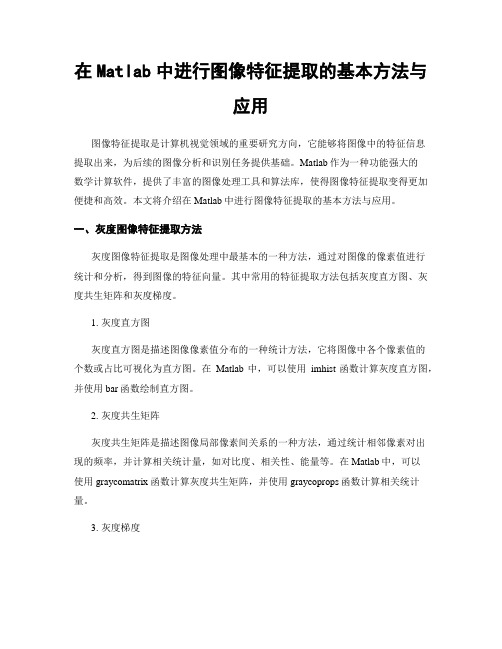
在Matlab中进行图像特征提取的基本方法与应用图像特征提取是计算机视觉领域的重要研究方向,它能够将图像中的特征信息提取出来,为后续的图像分析和识别任务提供基础。
Matlab作为一种功能强大的数学计算软件,提供了丰富的图像处理工具和算法库,使得图像特征提取变得更加便捷和高效。
本文将介绍在Matlab中进行图像特征提取的基本方法与应用。
一、灰度图像特征提取方法灰度图像特征提取是图像处理中最基本的一种方法,通过对图像的像素值进行统计和分析,得到图像的特征向量。
其中常用的特征提取方法包括灰度直方图、灰度共生矩阵和灰度梯度。
1. 灰度直方图灰度直方图是描述图像像素值分布的一种统计方法,它将图像中各个像素值的个数或占比可视化为直方图。
在Matlab中,可以使用imhist函数计算灰度直方图,并使用bar函数绘制直方图。
2. 灰度共生矩阵灰度共生矩阵是描述图像局部像素间关系的一种方法,通过统计相邻像素对出现的频率,并计算相关统计量,如对比度、相关性、能量等。
在Matlab中,可以使用graycomatrix函数计算灰度共生矩阵,并使用graycoprops函数计算相关统计量。
3. 灰度梯度灰度梯度是描述图像边缘信息的一种方法,通过计算像素值的变化率,可以得到图像中物体的边缘信息。
在Matlab中,可以使用gradient函数计算灰度梯度,并使用mat2gray函数将梯度映射到0-1范围内。
二、颜色特征提取方法除了灰度特征外,图像的颜色信息也是图像特征提取中重要的一部分。
常用的颜色特征提取方法包括颜色直方图、颜色矩和颜色梯度。
1. 颜色直方图颜色直方图是描述图像颜色分布的一种方法,通过统计图像中各个颜色通道的像素个数或占比,并可视化为直方图。
在Matlab中,可以使用histogram函数计算颜色直方图,并使用bar函数绘制直方图。
2. 颜色矩颜色矩是描述图像颜色分布的一种方法,通过计算图像颜色分布的一、二阶矩,可以得到颜色的均值、方差、偏度和峰度等统计量。
图像轮廓线提取
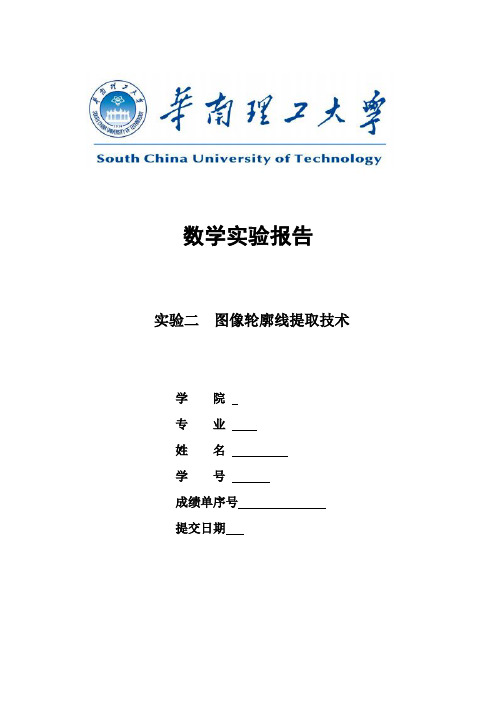
数学实验报告实验二图像轮廓线提取技术学院专业姓名学号成绩单序号提交日期一、实验目的1.了解对matlab的图像处理功能,掌握基本的图像处理方式;2.掌握imread,imshow,imwrite,subplot,title等的基本使用方法。
3.掌握图像轮廓线提取的简单方法并上机实现。
4.了解matlab自带的边界检测算子的使用,提高对复杂图像处理的能力。
二、实验要求1.任意选取一幅灰度图像和一幅彩色图像,对算法中若干关键语句中进行调整,得出不同的实验结果,对这些结果进行分析,并与MATLAB自带的边缘检测做对比。
2.提出其它的轮廓线提取方法,与简单阈值法进行比较分析。
三、实验过程1.任意选取一幅灰度图像和一幅彩色图像,对算法中若干关键语句中进行调整,得出不同的实验结果,对这些结果进行分析。
⑴灰度图的轮廓线提取,M文件代码:function gray(pix,n) %灰度图的轮廓线提取A=imread(pix); %读取指定的灰度图%生成与图像对应的矩阵[a,b]=size(A); %a,b分别等于矩阵A的行数和列数B=double(A); %将矩阵A变为双精度矩阵D=40*sin(1/255*B); %将矩阵B进行非线性变换T=A; %新建与A同等大小矩阵for p=2:a-1 %处理图片边框内的像素点for q=2:b-1if(D(p,q)-D(p,q+1))>n|(D(p,q)-D(p,q-1))>n|(D(p,q)-D(p+1,q))>n|(D(p,q)-D(p-1,q))>n|( D(p,q)-D(p-1,q+1))>n|(D(p,q)-D(p+1,q-1))>n|(D(p,q)-D(p-1,q-1))>n|(D(p,q)-D(p+1,q +1))>nT(p,q)=0; %置边界点为黑色%新建轮廓线矩阵elseT(p,q)=255; %置非边界点为白色end;end;end;subplot(2,1,1); %将窗口分割为两行一列,下图显示于第一行image(A); %显示原图像title('灰度图原图'); %图释axis image; %保持图片显示比例subplot(2,1,2); %下图显示于第二行image(T); %显示提取轮廓线后的图片title('提取轮廓线'); %图释axis image;①调整算法中的灰度值差值n,得到图像如下:图一n=1 图二n=5图三n=10 图四n=20②调整像素的灰度值T(p,q),实验图像如下:图五边界点T(p,q)=0,非边界T(p,q)=255 图六边界点T(p,q)=20,非边界T(p,q)=120 ③调整非线性变化D=40*sin(1/255*B)中的系数,设其系数为A,所得实验图像如下:图七系数A=100 图八系数A=400图九系数A=15 图十系数A=40实验结果分析:①图一,二,三,四表明,灰度值差值在提取轮廓线中起到了决定性的作用,调整灰度值差值可以修整轮廓线的提取效果,差值越大则满足条件的边界点越少,边界点与非边界点区分不明显,提取的轮廓线较为模糊;差值越小则满足条件的边界点越多,提取的轮廓线线条较粗,精度也较低且颜色较深。
matlab实验报告实验二
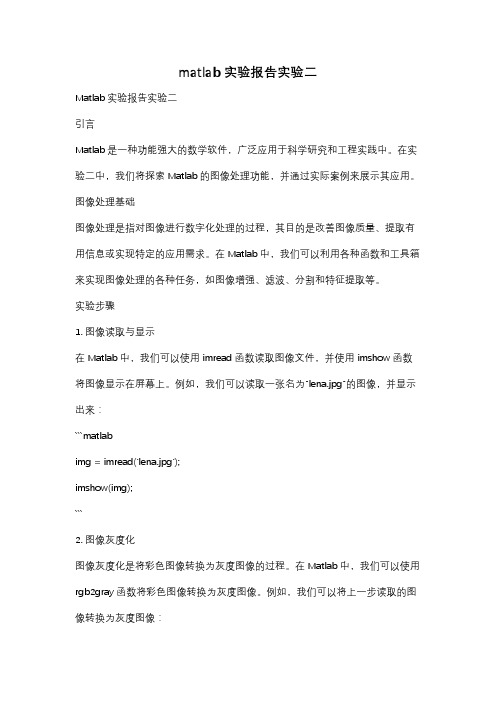
matlab实验报告实验二Matlab实验报告实验二引言Matlab是一种功能强大的数学软件,广泛应用于科学研究和工程实践中。
在实验二中,我们将探索Matlab的图像处理功能,并通过实际案例来展示其应用。
图像处理基础图像处理是指对图像进行数字化处理的过程,其目的是改善图像质量、提取有用信息或实现特定的应用需求。
在Matlab中,我们可以利用各种函数和工具箱来实现图像处理的各种任务,如图像增强、滤波、分割和特征提取等。
实验步骤1. 图像读取与显示在Matlab中,我们可以使用imread函数读取图像文件,并使用imshow函数将图像显示在屏幕上。
例如,我们可以读取一张名为"lena.jpg"的图像,并显示出来:```matlabimg = imread('lena.jpg');imshow(img);```2. 图像灰度化图像灰度化是将彩色图像转换为灰度图像的过程。
在Matlab中,我们可以使用rgb2gray函数将彩色图像转换为灰度图像。
例如,我们可以将上一步读取的图像转换为灰度图像:```matlabgray_img = rgb2gray(img);imshow(gray_img);```3. 图像二值化图像二值化是将灰度图像转换为二值图像的过程,其中只包含黑色和白色两种颜色。
在Matlab中,我们可以使用imbinarize函数将灰度图像二值化。
例如,我们可以将上一步得到的灰度图像二值化:```matlabbinary_img = imbinarize(gray_img);imshow(binary_img);```4. 图像平滑图像平滑是指去除图像中的噪声或细节,使得图像更加平滑和清晰。
在Matlab 中,我们可以使用imfilter函数对图像进行平滑处理。
例如,我们可以对上一步得到的二值图像进行平滑处理:```matlabsmooth_img = imfilter(binary_img, fspecial('average'));imshow(smooth_img);```5. 图像边缘检测图像边缘检测是指提取图像中物体边缘的过程,常用于目标检测和图像分割。
Matlab实现:图像边缘提取
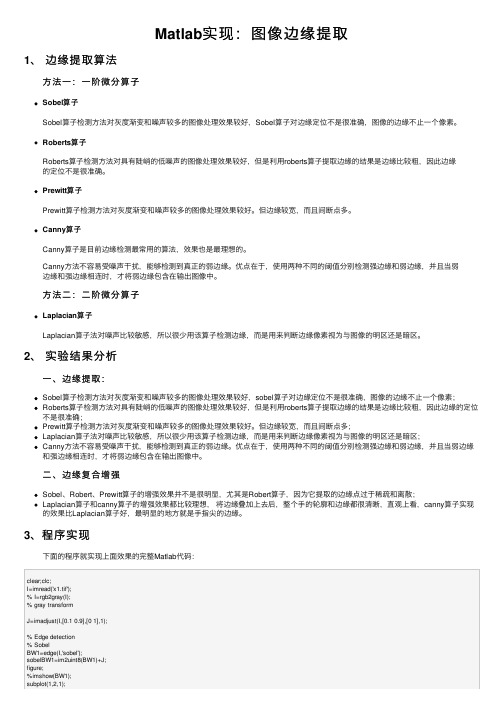
Matlab实现:图像边缘提取1、边缘提取算法⽅法⼀:⼀阶微分算⼦Sobel算⼦Sobel算⼦检测⽅法对灰度渐变和噪声较多的图像处理效果较好,Sobel算⼦对边缘定位不是很准确,图像的边缘不⽌⼀个像素。
Roberts算⼦Roberts算⼦检测⽅法对具有陡峭的低噪声的图像处理效果较好,但是利⽤roberts算⼦提取边缘的结果是边缘⽐较粗,因此边缘的定位不是很准确。
Prewitt算⼦Prewitt算⼦检测⽅法对灰度渐变和噪声较多的图像处理效果较好。
但边缘较宽,⽽且间断点多。
Canny算⼦Canny算⼦是⽬前边缘检测最常⽤的算法,效果也是最理想的。
Canny⽅法不容易受噪声⼲扰,能够检测到真正的弱边缘。
优点在于,使⽤两种不同的阈值分别检测强边缘和弱边缘,并且当弱边缘和强边缘相连时,才将弱边缘包含在输出图像中。
⽅法⼆:⼆阶微分算⼦Laplacian算⼦Laplacian算⼦法对噪声⽐较敏感,所以很少⽤该算⼦检测边缘,⽽是⽤来判断边缘像素视为与图像的明区还是暗区。
2、实验结果分析⼀、边缘提取:Sobel算⼦检测⽅法对灰度渐变和噪声较多的图像处理效果较好,sobel算⼦对边缘定位不是很准确,图像的边缘不⽌⼀个像素;Roberts算⼦检测⽅法对具有陡峭的低噪声的图像处理效果较好,但是利⽤roberts算⼦提取边缘的结果是边缘⽐较粗,因此边缘的定位不是很准确;Prewitt算⼦检测⽅法对灰度渐变和噪声较多的图像处理效果较好。
但边缘较宽,⽽且间断点多;Laplacian算⼦法对噪声⽐较敏感,所以很少⽤该算⼦检测边缘,⽽是⽤来判断边缘像素视为与图像的明区还是暗区;Canny⽅法不容易受噪声⼲扰,能够检测到真正的弱边缘。
优点在于,使⽤两种不同的阈值分别检测强边缘和弱边缘,并且当弱边缘和强边缘相连时,才将弱边缘包含在输出图像中。
⼆、边缘复合增强Sobel、Robert、Prewitt算⼦的增强效果并不是很明显,尤其是Robert算⼦,因为它提取的边缘点过于稀疏和离散;Laplacian算⼦和canny算⼦的增强效果都⽐较理想,将边缘叠加上去后,整个⼿的轮廓和边缘都很清晰,直观上看,canny算⼦实现的效果⽐Laplacian算⼦好,最明显的地⽅就是⼿指尖的边缘。
Matlab中的图像分割与轮廓提取技巧

Matlab中的图像分割与轮廓提取技巧在数字图像处理中,图像分割是一个基本且关键的任务。
通过将图像划分为不同的区域或对象,图像分割可以帮助我们更好地理解图像中的内容,并提取出我们所需的信息。
而图像分割的一个重要部分就是轮廓提取,它可以帮助我们准确地描述图像中感兴趣对象的形状和边缘。
在本文中,将介绍Matlab中常用的图像分割与轮廓提取技巧。
一、基于阈值的图像分割方法阈值分割是一种常用的简单而有效的图像分割方法。
它基于图像中像素的灰度值,将图像分割成具有不同灰度的区域。
在Matlab中,可以使用im2bw函数将图像转换为二值图像,并提供一个阈值参数。
通过调整阈值值,我们可以得到不同的分割结果。
此外,Matlab还提供了一些自动阈值选择方法,如Otsu方法和基于最大类间方差的方法。
二、基于区域的图像分割方法基于区域的图像分割方法是一种将图像分割为不同区域的方法。
它通常基于一些与像素相关的特征,如颜色、纹理和形状。
在Matlab中,可以使用regionprops函数计算图像的区域属性,如面积、中心位置等。
然后,可以根据这些区域属性将图像分割成不同的区域。
此外,还可以使用图像均值漂移算法和超像素分割算法等进行基于区域的图像分割。
三、基于边缘的图像分割方法基于边缘的图像分割方法是一种通过提取图像中的边缘信息来进行分割的方法。
它通常基于边缘检测算法,如Canny算子和Sobel算子。
在Matlab中,可以使用edge函数实现边缘检测,并提供一些参数来调整边缘检测的结果。
通过检测图像中的边缘,我们可以得到图像的轮廓信息,并将图像分割成不同的部分。
四、轮廓提取技巧在图像分割中,轮廓提取是一个重要且常用的步骤。
它可以帮助我们准确地描述和表示感兴趣对象的形状和边界。
在Matlab中,可以使用一些函数来提取图像的轮廓,如bwboundaries函数和imcontour函数。
这些函数可以将二值图像或灰度图像中的轮廓提取出来,并可视化或保存为具有不同宽度和颜色的图像。
使用MATLAB进行图像分析与特征提取

使用MATLAB进行图像分析与特征提取随着数字图像的广泛应用,图像分析和特征提取变得尤为重要。
MATLAB作为一种功能强大的编程语言和工具包,为图像处理领域提供了丰富的功能和工具。
在本文中,我们将探讨如何使用MATLAB进行图像分析和特征提取,以及相关的应用和技术。
一、图像分析与特征提取的基本概念图像分析是指对数字图像进行处理和解读的过程。
在这个过程中,图像的各个部分可以被分割、分类和提取出相关的特征,以便进一步的分析和应用。
特征提取则是指从图像中提取出有意义的、具有代表性的信息。
这些特征可以是图像的颜色、纹理、形状等,用于描述和区分图像的不同部分。
二、MATLAB在图像分析与特征提取中的应用MATLAB提供了丰富的图像处理和分析工具箱,可用于各种图像处理任务。
下面将介绍一些常用的MATLAB函数和工具箱,以及它们在图像分析和特征提取中的应用。
1. 图像预处理在进行图像分析和特征提取之前,通常需要对图像进行预处理。
这包括图像的去噪、增强、平滑等操作。
MATLAB中的图像处理工具箱提供了一系列用于预处理的函数,如imnoise、imadjust、medfilt2等。
通过这些函数的组合使用,可以有效地减少图像中的噪声、增强图像的细节,并使图像在特征提取过程中更易于处理。
2. 图像分割图像分割是指将图像分成若干个具有独立特征的区域。
MATLAB中的图像分割工具箱提供了多种分割方法,如基于阈值的分割、基于区域的分割、基于边缘的分割等。
通过这些方法,可以将图像中的目标区域与背景区域分离,从而方便后续的特征提取和分析。
3. 特征提取MATLAB中的图像特征提取工具箱(Computer Vision Toolbox)提供了一系列用于特征提取和描述的函数。
这些函数可用于提取图像的颜色特征、纹理特征、形状特征等。
通过特征提取,我们可以将图像中的复杂信息转化为一组简明的数值向量,从而方便后续的分类、识别和检索等任务。
5-轮廓线的提取

三、问题分析
图像轮廓线是图像中两区域交界线,
可以通过图像特征(如形状、颜色、纹理等) 的变化情况来检测。
最简单的方法就是采用阈值检测法,
即将当前检测点的特征与周围点的特征进行比较,
若发现有较大的差异,
则认为当前检测点属于两区域的交界点。
四、背景知识
数字图像是用一个数字阵列来表示的图像
其中每个数字表示图像的一个最小单位,称为像素 一幅640×480的图像,
采用Sobel算子进行边缘检测
Direction:可以指定算子方向 取值:horizontal、vertical、both
例子:用三种算子进行边缘检测
I=imread('image3gray.jpg'); imshow(I)
BW1=edge(I,'roberts'); figure ,imshow(BW1),title('用Roberts算子')
彩色图片经过image函数读取后,
每个象素点都由红绿蓝三色的强度值一起定义,
所以生成的是一个3维的(M,N,3)矩阵,
矩阵平面值,
矩阵平面(:,:,3)是蓝色强度值。
在算法上,采用与灰度图类似的原理, 对每个单色矩阵作轮廓线计算和判断, 即:针对三种颜色,可以提取生成相应的轮廓线
4. 常见的颜色值
每一个颜色,
由其红、绿、蓝三色的强度值联合决定
颜色 红R 绿G 蓝B 红 255 0 0 绿 0 255 0 蓝 0 0 255 黄 255 255 0 紫 255 0 255 青 0 255 255 白 255 255 255 黑 0 0 0 灰 128 128 128
5. 图形文件的读取 A=imread(FILENAME,FMT) FILENAME:文件名 FMT:文件格式 数组A:返回的该图像的数据值 例如: A=imread('c:\matlab6p5\work\image1color.jpg'); A=imread('c:\matlab6p5\work\image1color','jpg');
MATLAB-软件使用简介--轮廓线提取--实验2--图像轮廓线提取技术---实验3--RGB向量空间中的图像分割技术--实
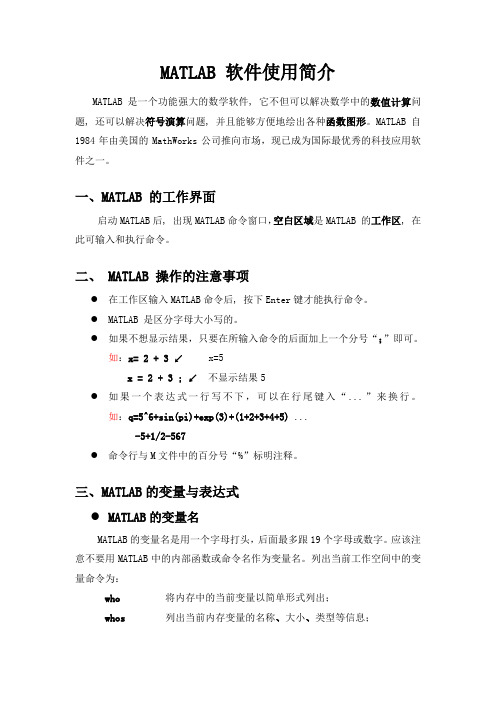
MATLAB 软件使用简介MATLAB 是一个功能强大的数学软件, 它不但可以解决数学中的数值计算问题, 还可以解决符号演算问题, 并且能够方便地绘出各种函数图形。
MATLAB自1984年由美国的MathWorks公司推向市场,现已成为国际最优秀的科技应用软件之一。
一、MATLAB 的工作界面启动MATLAB后, 出现MATLAB命令窗口,空白区域是MATLAB 的工作区, 在此可输入和执行命令。
二、 MATLAB 操作的注意事项●在工作区输入MATLAB命令后, 按下Enter键才能执行命令。
●MATLAB 是区分字母大小写的。
●如果不想显示结果,只要在所输入命令的后面加上一个分号“;”即可。
如:x= 2 + 3↙ x=5x = 2 + 3 ; ↙不显示结果5●如果一个表达式一行写不下,可以在行尾键入“...”来换行。
如:q=5^6+sin(pi)+exp(3)+(1+2+3+4+5) ...-5+1/2-567●命令行与M文件中的百分号“%”标明注释。
三、MATLAB的变量与表达式●MATLAB的变量名MATLAB的变量名是用一个字母打头,后面最多跟19个字母或数字。
应该注意不要用MATLAB中的内部函数或命令名作为变量名。
列出当前工作空间中的变量命令为:who 将内存中的当前变量以简单形式列出;whos 列出当前内存变量的名称、大小、类型等信息;clear 清除内存中的所有变量与函数。
● MATLAB 常用的预定义变量ans :保存计算结果的缺省变量;Inf 或inf :无穷大; i 或jpi :圆周率π。
● MATLAB 的运算符数学运算符:+,-,*, \(左除), / (右除) , ^ (乘幂) 关系运算符:<, >, <=, >=, = =(等于), ~= (不等于) 逻辑运算符:&(逻辑与), |( 逻辑或), ~( 逻辑非)● MATLAB 的表达式及语句表达式由运算符、函数、变量名和数字组成的式子。
- 1、下载文档前请自行甄别文档内容的完整性,平台不提供额外的编辑、内容补充、找答案等附加服务。
- 2、"仅部分预览"的文档,不可在线预览部分如存在完整性等问题,可反馈申请退款(可完整预览的文档不适用该条件!)。
- 3、如文档侵犯您的权益,请联系客服反馈,我们会尽快为您处理(人工客服工作时间:9:00-18:30)。
MATLAB 软件使用简介MATLAB 是一个功能强大的数学软件, 它不但可以解决数学中的数值计算问题, 还可以解决符号演算问题, 并且能够方便地绘出各种函数图形。
MATLAB自1984年由美国的MathWorks公司推向市场,现已成为国际最优秀的科技应用软件之一。
一、MATLAB 的工作界面启动MATLAB后, 出现MATLAB命令窗口,空白区域是MATLAB 的工作区, 在此可输入和执行命令。
二、 MATLAB 操作的注意事项●在工作区输入MATLAB命令后, 按下Enter键才能执行命令。
●MATLAB 是区分字母大小写的。
●如果不想显示结果,只要在所输入命令的后面加上一个分号“;”即可。
如:x= 2 + 3↙ x=5x = 2 + 3 ; ↙不显示结果5●如果一个表达式一行写不下,可以在行尾键入“...”来换行。
如:q=5^6+sin(pi)+exp(3)+(1+2+3+4+5) ...-5+1/2-567●命令行与M文件中的百分号“%”标明注释。
三、MATLAB的变量与表达式●MATLAB的变量名MATLAB的变量名是用一个字母打头,后面最多跟19个字母或数字。
应该注意不要用MATLAB中的内部函数或命令名作为变量名。
列出当前工作空间中的变量命令为:who 将内存中的当前变量以简单形式列出;whos 列出当前内存变量的名称、大小、类型等信息;clear 清除内存中的所有变量与函数。
● MATLAB 常用的预定义变量ans :保存计算结果的缺省变量;Inf 或inf :无穷大; i 或jpi :圆周率π。
● MATLAB 的运算符数学运算符:+,-,*, \(左除), / (右除) , ^ (乘幂) 关系运算符:<, >, <=, >=, = =(等于), ~= (不等于) 逻辑运算符:&(逻辑与), |( 逻辑或), ~( 逻辑非)● MATLAB 的表达式及语句表达式由运算符、函数、变量名和数字组成的式子。
MATLAB 语句由变量、表达式及MATLAB 命令组成,用户输入的语句由MATLAB 系统解释运行。
MATLAB 语句的2种最常见的形式为:形式1:表达式 形式2:变量=表达式在第一种形式中,表达式运算后产生的结果如果为数值类型,系统自动赋值给变量ans ,并显示在屏幕上。
例1:用两种形式计算36sin 5e ++π算术运算结果。
解:形式1: 5^6+sin(pi)+exp(3) ↙ans = 1.5645e+004形式2: a=5^6+sin(pi)+exp(3) ↙a =1.5645e+004例2:已知矩阵⎥⎦⎤⎢⎣⎡=⎥⎦⎤⎢⎣⎡=2211,2121B A ,对它们做简单的关系与逻辑运算解:A=[1,2;1,2]; ↙B=[1,1;2,2]; ↙ C=(A<B)&(A==B) ↙C=0 00 0四、MATLAB 的数据显示格式虽然在MATLAB 系统中数据的存储和计算都是双精度进行的,但MATLAB 可以利用菜单或format 命令来调整数据的显示格式。
Format 命令的格式和作用如下:● format|format short 5位定点表示 ● format long 15位定点表示 ● format short e 5位浮点表示 ● format long e 15位浮点表示● format short g 系统选择5位定点和5位浮点中更好的表示 ● format long g 系统选择15位定点和15位浮点中更好的表示 ● format rat 近似的有理数的表示 ● format hex 十六进制的表示● format bank 用元 角分(美制)定点表示 ● format compact 变量之间没有空行 ● format loose 变量之间有空行例3:对数7sin 5+=a 用五位定点、十五位定点以及有理数形式表示出来。
解: a=5+sin(7),format short,a ↙a = 5.6570 format rat,a ↙ a =3117/551 format long,a ↙ a =5.65698659871879五、MATLAB 中的常用函数数学上的函数,MATLAB基本上都有。
表5.1 常用的三角函数表5.2 常用的计算函数六、矩阵的操作MATLAB的基本单位是矩阵,它是的MATLAB精髓,掌握矩阵的输入、各种数值运算以及矩阵函数的使用是以后能否学好MATLAB的关键。
矩阵的输入(1) 直接输入创建矩阵整个矩阵以“[”和“ ]”作为首尾,同行的元素用“,”或空格隔开,不同行的元素用“;”或按Enter键来分隔;矩阵的元素可以为数字也可以为表达式,如果进行的是数值计算,表达式中不可包含未知的变量。
例4:直接输入创建矩阵解:A = [1,2,3; 4,15,60; 7,8,9] ↙(2) 用矩阵函数来生成矩阵MATLAB 提供了大量的函数来创建一些特殊的矩阵。
表5.3 常用的矩阵函数例5:输入矩阵。
解:ones(3) ↙ %生成元素都为1的3阶方阵例6:输入矩阵解:zeros(2,5) ↙ %生成元素都为0的2行5列零矩阵例7:生成3阶魔方矩阵。
解:magic(3) ↙●操作符“:”的说明j:k 表示步长为1的等差数列构成的数组:[j, j+1, j+2,…, k] j:i:k 表示步长为i的等差数列构成的数组:[j,j+i,j+2*i,…, k] A(i:j) 表示A(i),A(i+1),…,A(j)例8:操作符冒号”:”的应用解:1:5 ↙ %步长为1的等差数列。
1:2:7 ↙ %步长为2的等差数列。
8:-2:0 ↙ %步长为-2的等差、递减数列。
●对矩阵元素的操作A(i,j) 表示矩阵A的第i行第j列元素。
A(:,j) 表示矩阵A的第j列。
A(i,:) 表示矩阵A的第i行。
A(:,:) 表示A的所有元素构造2维矩阵A(:) 表示以矩阵A的所有元素按列做成的一个列矩阵。
A(i) 表示矩阵A(:)的第i个元素。
[ ] 表示空矩阵●元素的抽取与赋值例9:已知矩阵,抽取与修改矩阵A的一些元素解:A=[1 23 56;sin(3) 7 9;log(2) 6 1] ↙ %输入矩阵A。
A(2,3) ↙ %求矩阵A的第二行第三列元素。
A(4) ↙ %求矩阵A的第四个元素。
A(2:4) ↙ %取矩阵A的A(2),A(3),A(4)。
A(1,:) ↙ %取矩阵A的第一行。
A(:,3) %取矩阵A的第三列a=A(1,3) ↙ %把矩阵A的第一行第三列元素赋值给变量a。
A(2,1)=100 ↙ %把矩阵A的第二行第一列元素修改为100。
●矩阵的扩充例10:已知矩阵⎥⎦⎤⎢⎣⎡=⎥⎦⎤⎢⎣⎡=851,9631BA,利用A与B生成矩阵13100690C⎛⎫= ⎪⎝⎭,()D A B =,AAAB⎛⎫= ⎪⎝⎭。
解:A=[1,3;6,9]; %输入矩阵AC= A↙C(1,3)=100; %把矩阵A扩充为1行3列矩阵B=[1,5;0,8]; ↙ %输入矩阵BD=[A,B] ↙ %由矩阵A与B合成矩阵DAA=[A,zeros(2);zeros(2),B] ↙ %由矩阵A与B合成分块矩阵AA●矩阵的部分删除例11:已知矩阵,删除矩阵A的第一行。
解:A=[1 23 56;sin(3) 7 9;log(2) 6 1]; ↙A(1,:)=[] ↙ %删除矩阵A的第一行●矩阵的运算A+B: 矩阵加法 A-B: 矩阵减法A*B: 矩阵乘法 A\B: 矩阵的左除A/B: 矩阵的右除 transpose(A)或A’:A的转置Ak*:数k乘以A det(A): A的行列式:rank(A):A的秩七、数组数组就是一行或者一列的矩阵,前边介绍的对矩阵输入、修改、保存都适用于数组,同时MATLAB 还提供了一些创建数组的特殊指令。
● 特殊数组的创建linspace(a,b,n) 给出区间[a,b]的n 个等分点数据logspace(a,b,n) 给出区间]10,10[ba的n 个等比点数据,公比为110b an --。
例12:linspace(0,1,6) ↙ %给出区间[0,1] 的6个等分点数据logspace(0,1,6) ↙ %给出区间]10,10[1的6个等比点数据● 数组运算除了作为1×n 矩阵应遵循矩阵的运算规则外,MATLAB 还为数组提供了一些特殊的运算: 乘法为:.* ,左除为:.\ ,右除为:./ ,乘幂为:.^设数组[]n a a a ,,, 21=α,[]n b b b ,,, 21=β,则对应的运算具体为:[]n n b a b a b a ,,,*. 2211=βα[]knk k a a a k ,,,.^ 21=α⎥⎦⎤⎢⎣⎡=n n b a b a b a ,,,/. 2211βα⎥⎦⎤⎢⎣⎡=n n a b a b a b ,,,\. 2211βα例13:数组运算例题a=1:5 ↙ %定义数组a b=3:2:11 ↙ %定义数组ba.^2↙ %数组a 的每一个元素求平方a.*b ↙ %数组a 的每一个元素乘以对应的数组b 的元素例14:计算sin(),2,1,02kk π=±±的值。
解:x=-pi:pi/2:pi; ↙ %定义自变量xy=sin(x) ↙ %求自变量x 的每一个元素对应的正弦值八、M 文件M 文件有两种形式:命令文件和函数文件。
它们都是由若干MATLAB 语句或命令组成的文件。
两种文件的扩展名都是.m 。
若程序为命令文件,则程序执行完以后,中间变量仍予以保留;若程序为函数文件,则程序执行完以后,中间变量被全部删除。
● 文件的操作在MATLAB 中新建M 文件的操作是在命令窗口中选择File|New|M-File ,然后用鼠标单击M-File ,就可以打开MATLAB 自带的M 文件编辑器。
也可以对已经存在的M 文件进行编辑、存储、修改和读取。
● 命令文件M 文件有两种运行方式:一是在命令窗口直接写文件名,按Enter 键; 二是在编辑窗口打开菜单Tools ,再单击Run 。
M 文件保存的路径一定要在搜索路径上,否则M 文件不能运行。
以下例题中如果不做特别说明,都是以第一种方式运行的。
例15:用M 命令文件画出衰减振荡曲线tey t 3sin 3-=及其它的包络线30t ey -=。
t 的取值范围是]4,0[π。
解: 1.打开M 文件编辑窗口; 2.在编辑窗口逐行写下列语句;t=0:pi/50:4*pi; y0=exp(-t/3);y=exp(-t/3).*sin(3*t);plot(t,y,'-r',t,y0,':b',t,-y0,':b')3.保存M 文件,并且保存在搜索路径上,文件名为a1.m;4.运行M 文件。
